如何为PDF文件添加背景颜色?
PDF格式文件是我们工作和学习过程中经常会用到的文件格式,但新创建的PDF文件会和WORD、EXCEL以及PPT文件一样,都是白色的
PDF格式文件是我们工作和学习过程中经常会用到的文件格式,但新创建的PDF文件会和WORD、EXCEL以及PPT文件一样,都是白色的背景。为Word等常见的办公软件更换背景颜色的操作方法非常简单,相信大家都已经掌握了,那如果想为PDF文件添加背景颜色应该如何操作呢?今天就让我们通过Windows和在线编辑两种方式为大家介绍一下如何为一个PDF文件添加背景颜色?
在Windows上为PDF文件添加背景颜色
想要在Windows系统电脑上调整PDF文件的页面顺序,我们需要使用Windows版的万兴PDF,点击下方按钮下载Windows版万兴PDF。
第一步:打开万兴PDF,点击首页的“打开文件”,打开需要调整页面顺序的PDF文件。
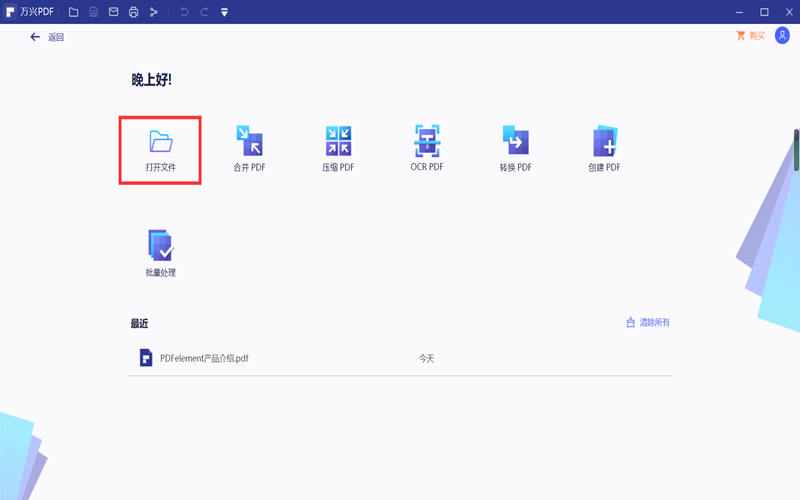
第二步:在菜单栏下找到“编辑”操作选项,并在其下的工具栏内找到“背景”选项,“背景”选项之下有“添加背景”和“编辑背景”两个操作选项,在这里我们选择“添加背景”进行操作。
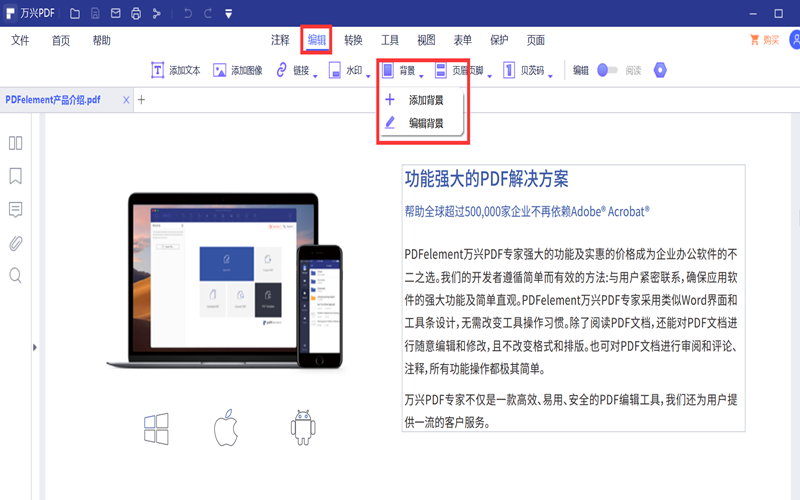
第三步:进入“添加背景”的编辑步骤,首先点击左下角创建一个背景模板。这里我们可以看到,我们不仅可以以一种颜色作为PDF文件的背景,还可以将PDF文件、图像设置为PDF文件的背景,在此,我们以颜色为例进行讲解。
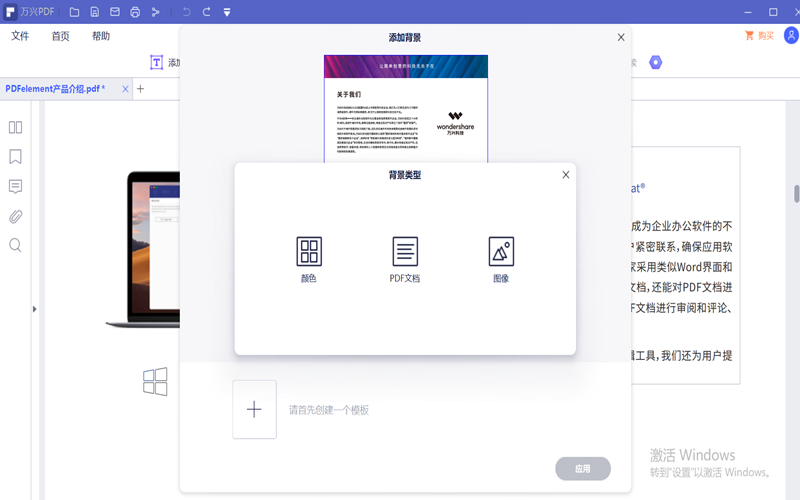
第四步:选择“颜色”进行下一步的操作,在颜色下的方框内我们可以选择适合PDF文件调性的颜色,“绝对规模”的百分比是指背景颜色占PDF页面的比例,我们可以在右侧的缩略图预览设置好的效果图。设置好之后,点击保存,然后点击应用即可。
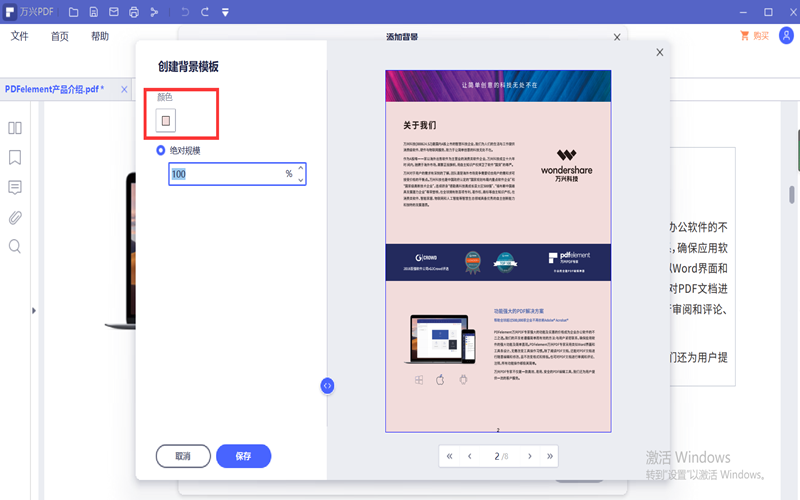
既然分享到这里,就顺便讲一下,如何将设置好的背景颜色进行删除。实现背景颜色的删除,我们可以从“添加背景”和“编辑背景”两个入口进入,这里我们以“编辑背景”为例,进行分享。
第一步:下拉“背景”选项,进入“编辑背景”页面
第二步:这时我们可以看到页面左下侧有一个模板的缩略图,点击缩略图里的“×”,即可删除已经在用的背景颜色了。
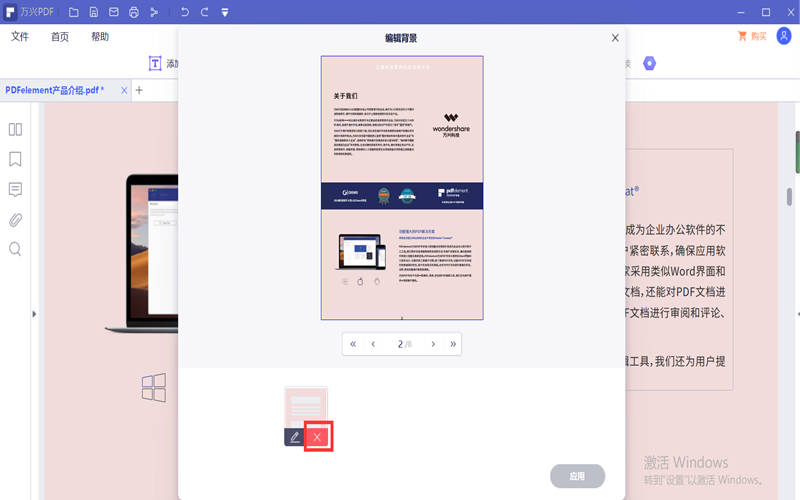
以上就是小编今天为大家讲解的如何为PDF文件添加背景颜色的操作方法,在这里我们也扩展了删除背景颜色的操作步骤,大家是否都掌握了呢?
总的来说,新版本的万兴PDF相较之前的版本来说,操作起来更加简单,砍去了一些冗杂的操作步骤,大大提高了用户的使用感受。


